Dette emnet viser hvordan du bruker blokkdiagrammet og blokkdiagrammet med perspektivmaler .
Blokkdiagrammer bruker blokk- og hevet blokkfigurer for å hjelpe deg med idédugnad, planlegg og kommuniser.
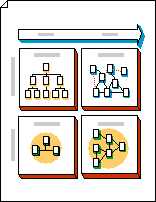
Blokker diagrammer med perspektiv bruker 3D-figurer til å formidle informasjon på en dramatisk måte.
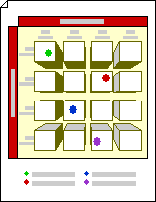
Opprette et blokkdiagram
-
Klikk fanen Fil.
-
Klikk Ny under maler eller kategorier, klikk Generelt, og dobbeltklikk deretter Blokker diagram.
-
Dra figurer fra sjablongene Blokker og blokker hevet til tegningssiden.
-
Hvis du vil legge til tekst i en figur, merker du figuren og skriver.
Få blokkfigurer til å flyte inn i hverandre
-
Dra en 1D-enkel, 2D enkel eller åpen/lukket stolpefigur fra blokker til tegningssiden. Du kan også dra en PIL OPP, PIL OPP, PIL VENSTRE, PIL NED, Vannrett stolpe, Loddrett stolpe eller Vinkel fra Blokk hevet til tegningssiden.
-
Høyreklikk figuren, og klikk deretter en Åpne-kommando .
-
Plasser den åpne enden av figuren mot den flate siden av en annen figur.
Tips!: Hvis du vil plassere en åpen figur og skjule linjer, plasserer du den åpne figuren lengst frem. Hvis du vil endre rekkefølgen på de merkede figurene, klikker du Flytt fremover eller Flytt bakover i Ordne-gruppen på Hjem-fanen.
Tegningssiden som åpnes med blokkdiagrammet med perspektivmalen , inneholder en forsvinningspunkt. Når du drar en hevet blokkfigur til denne tegningssiden, orienteres figuren slik at perspektivlinjene peker til forsvinningspunktet.
-
Klikk på Fil-fanen.
-
Klikk Ny, klikk Generelt under maler eller kategorier, og dobbeltklikk deretter Blokker diagram med perspektiv.
-
Dra figurer fra sjablongen Blokker med perspektiv til tegningssiden.
-
Hvis du vil legge til tekst i en figur, merker du den og skriver.
-
Hvis du vil endre perspektivet til figurene, drar du forsvinningspunktet (V.P.) på tegningssiden til en ny plassering, enten på eller utenfor tegningssiden.
Obs!: Når du flytter forsvinningspunktet, forskyves alle figurene som er knyttet til dette punktet.
Tips!: Du kan velge å skjule eller vise dybde mens du arbeider. Klikk på Lag i Redigering-gruppen på Hjem-fanen, og klikk deretter på Lagegenskaper. Klikk for å fjerne eller vise merket under Synlig i 3D-dybderaden, og klikk deretter OK.
Du kan orientere figurer i et perspektivdiagram til ulike forsvinningspunkter.
-
Dra en ny forsvinningspunktfigur fra Blokker med perspektiv til diagrammet.
-
Merk figuren du vil reorientere.
-
Dra det røde kontrollhåndtaket

Koblingen mellom figuren og forsvinningspunktet limes når kontrollhåndtaket

Obs!: Når du legger til et nytt forsvinningspunkt i et perspektivdiagram, fortsetter figurer på siden og figurene du legger til senere, å orientere seg om det opprinnelige forsvinningspunktet. Bruk disse trinnene til å reorientere en figur til ethvert forsvinningspunkt.
-
Høyreklikk figuren du vil endre, og klikk deretter Angi dybde.
-
Klikk en prosentdel i dybdelisten . Jo høyere prosentandel, jo dypere vises figuren.
Tips!: Hvis du vil gjøre skyggefargen forskjellig fra figurens farge, høyreklikker du figuren og klikker manuell skygge. Klikk Skygge i Figur-gruppen på Hjem-fanen, og velg deretter en farge for skyggen.
-
Høyreklikk forsvinningspunktet du vil slette, og klikk deretter Tillat sletting.
-
Velg forsvinningspunktet, og trykk deretter DELETE- tasten.
-
Klikk på Lag i Redigering-gruppen på Hjem-fanen, og klikk deretter på Lagegenskaper.
-
Klikk merket under Synlig i forsvinningspunktraden for å fjerne merket, og klikk deretter OK.
Obs!: Selv om du ikke skjuler forsvinningspunktet, vises det ikke i en trykt tegning.










